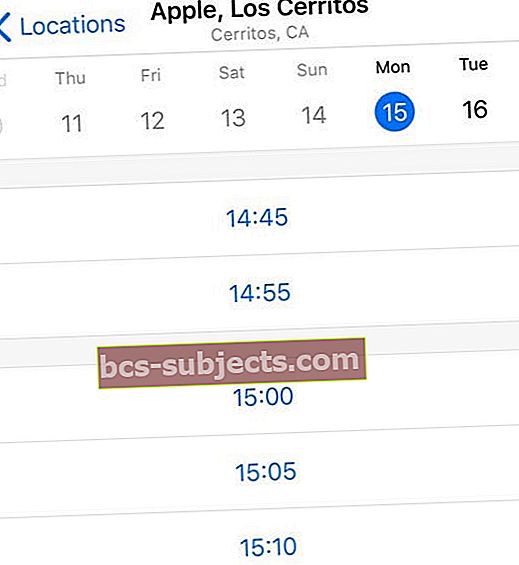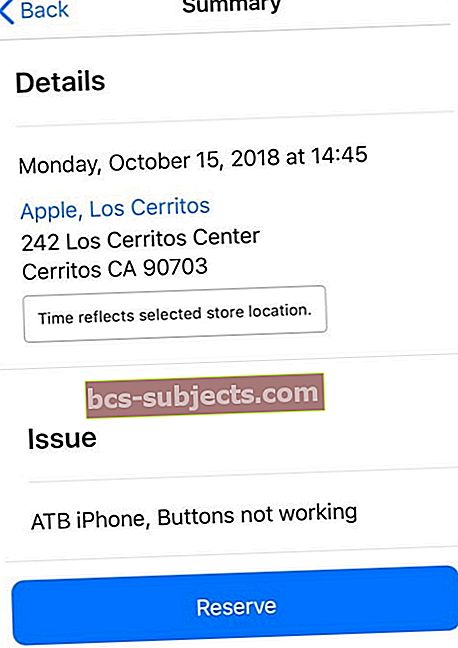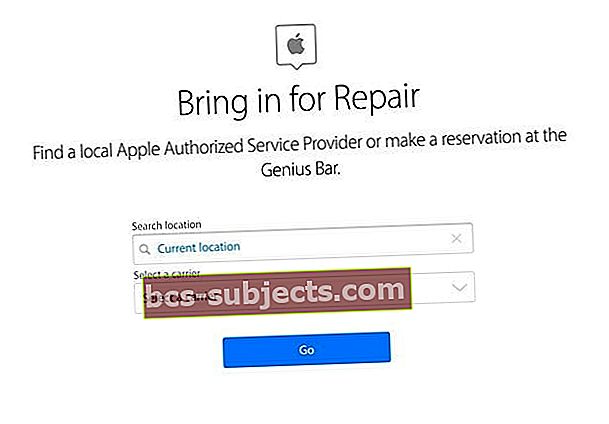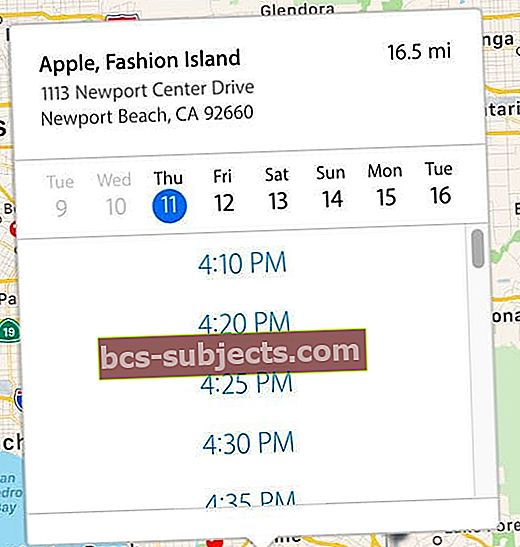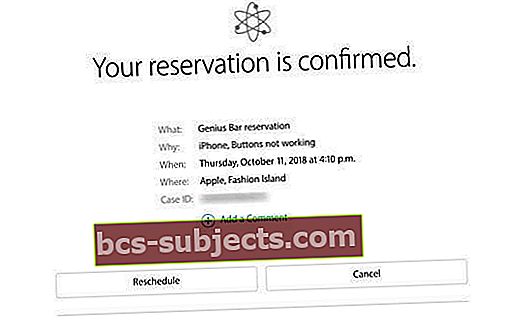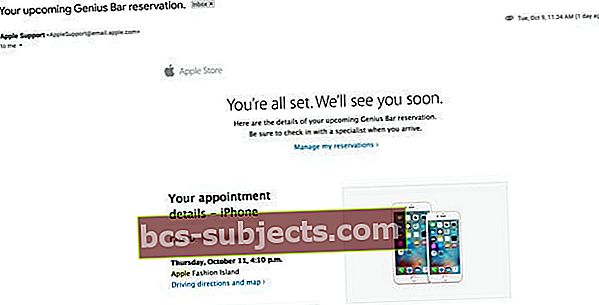Vai jūsu iPhone, iPad, Mac vai cits Apple produkts nedarbojas vai darbojas kā paredzēts, un jums jāpiesakās vietējā Apple veikalā? Bet vai nevarat saprast, kā to izdarīt? Ja tā, tad mēs iepazināmies ar šīm vienkāršajām darbībām, lai palīdzētu jums norunāt tikšanos Apple veikalā ar šiem Apple ģēnijiem!
Diemžēl Apple nepadara šo procesu vieglu! Vienkārša zvana vai tiešsaistes pogas nospiešanas vietā jums ir jāpārlec pa dažām stīpām, lai faktiski norunātu tikšanos. Tātad, šeit mēs ejam!
Pirmkārt, vai Apple Genius iecelšana ir bezmaksas?
Jā, labā ziņa ir tā, ka Apple nevienam neiekasē maksu par tikšanos ar kādu no viņu ģēnijiem.
Tomēr, ja viņi nespēj novērst jūsu problēmu uz vietas vai ja jūsu ierīcei ir nepieciešamas rezerves daļas, tiek piemērota maksa.
Protams, summa, kuru jūs maksājat, ir atkarīga no tā, vai uz jūsu ierīcēm attiecas Apple Care plāni un garantijas, vai arī tām nav garantijas.
Arī šķidruma vai ūdens bojājumi nekad netiek segti - neatkarīgi no tā, vai jums ir vai nav garantija!
Kā es varu norunāt tikšanos ar Apple Genius Bar?
Veiciet šīs darbības, lai norunātu tikšanos ar vietējo Apple Store un Apple Genius
Lūdzu, ņemiet vērā, ka dažas problēmas ļauj saņemt atbalstu tikai pa tālruni, tērzēšanas sesijām vai e-pastu.
Lielākā daļa aparatūras problēmu ļauj nodrošināt tiešraides tikšanās atbalstu.
Iegūstiet vietējo Apple veikalu
Neskatoties uz to, ko jūs varat dzirdēt, jūs patiešām varat vienkārši apmeklēt vietējo Apple veikalu un saņemt Genius, lai apskatītu jūsu ierīci.
Bet negatīvie ir tādi, ka jums, iespējams, būs jāgaida no īsa līdz ilgam laikam, pirms kļūst pieejama tikšanās vieta. Tas viss ir atkarīgs no tā, cik veikals un ģēniji ir aizņemti, tāpēc esiet gatavs un esiet pacietīgs, ja nolemjat vienkārši apstāties.
Vēl viena iespēja ir norunāt tikšanos pirms laika. Dariet to no sava iPhone vai iPad, izmantojot Apple atbalsta lietotni, vai norunājiet tikšanos, izmantojot tīmekļa pārlūkprogrammu datorā vai citā ierīcē.
Veiciet tikšanos ar Apple, izmantojot Apple atbalsta lietotni (nav pieejams visās valstīs)
- Lejupielādējiet un instalējiet Apple atbalsta lietotni savā ierīcē, izmantojot App Store, ja jums vēl nav lietotnes
- Atveriet Apple atbalsta lietotni un pārliecinieties, vai esat pierakstījies ar savu Apple ID, pārbaudot konta informāciju
- Apakšējā izvēlnē izvēlieties Saņemt atbalstu

- Visas ierīces, kas saistītas ar jūsu Apple ID sarakstu, izvēlieties ierīci, kurai ir problēma
- Apple parāda visbiežāk sastopamās problēmas un risinājumus - pieskarieties tām, ja vēlaties uzzināt vairāk
- Lai nokļūtu tikšanās lapā, veiciet ekrānā redzamās darbības, lai izolētu problēmu un meklētu opciju Piesakieties remontam

- Pieskarieties pie Atrast atrašanās vietas tūlīt
- Lai tas darbotos, vietņu pakalpojumiem jābūt iespējotiem, tāpēc ļaujiet to darīt, ja tas vēl nav atļauts
- Apple atbalsta sarakstā ir norādīti vistuvākie jūsu pašreizējai atrašanās vietai un šī veikala pieejamībai - pieskarieties pakalpojumu sniedzējam, lai izvēlētos šo atrašanās vietu
- Atlasiet vēlamo datumu un laiku
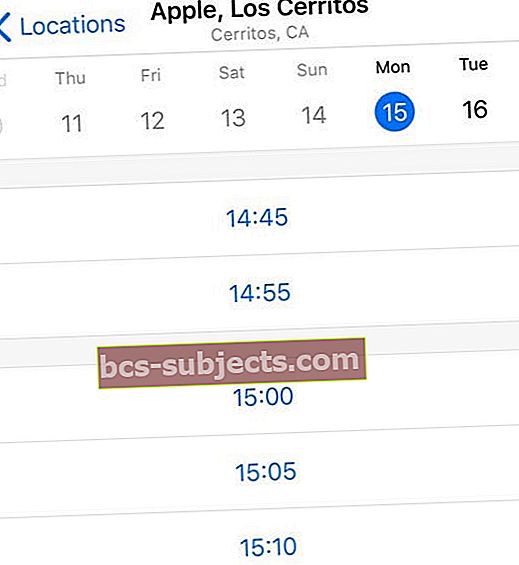
- Kopsavilkuma lapā pārskatiet tikšanās informāciju un nospiediet Rezervēt, lai to apstiprinātu
- Lai mainītu datumu vai laiku, atlasiet bultiņu atpakaļ un atjauniniet
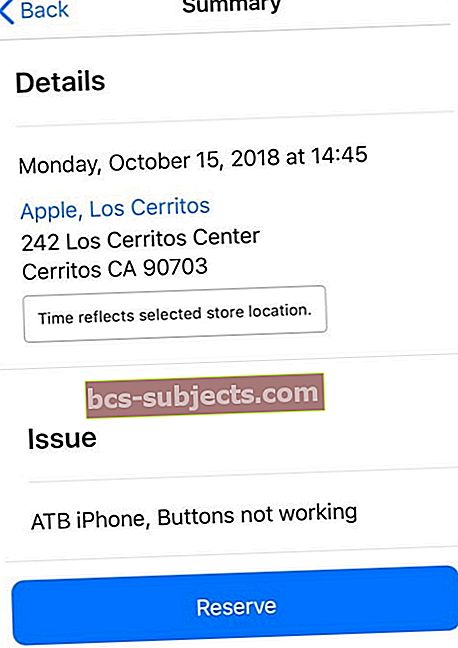
- Lai mainītu datumu vai laiku, atlasiet bultiņu atpakaļ un atjauniniet
- Lai pārbaudītu statusu, apakšējā izvēlnē nospiediet pogu Konts
- Šeit atrodiet tikšanās un lietas ID informāciju, kā arī iespējas pārbaudīt Apple Care pārklājuma un garantijas informāciju un derīguma termiņus
Veiciet Apple Store Genius iecelšanu, izmantojot tīmekļa pārlūku
- Vispirms apmeklējiet Apple atbalsta vietni vai Apple Genius atbalsta lapu
- Ritiniet līdz sadaļai līdz galam Vai vēlaties runāt ar kādu? vai Saņemiet palīdzību par aparatūru

- Nospiediet vai noklikšķiniet uz saites, ja nepieciešams, sazinieties ar Apple atbalsta dienestu
- Izvēlieties Apple ierīci vai produktu, ar kuru nepieciešama palīdzība
- Turklāt izolējiet problēmu, atlasot ekrānā redzamās opcijas, kas vislabāk atbilst jūsu problēmai
- Ja jūsu problēma nav norādīta, atlasiet tēma nav uzskaitīta un ierakstiet notiekošo
- Apple uzskaita iespējas visbiežāk sastopamajām iespējamo risinājumu problēmām - noklikšķiniet uz tām, ja vēlaties uzzināt vairāk
- Lai nokļūtu tikšanās lapā, meklējiet iespēju Piesakieties remontam
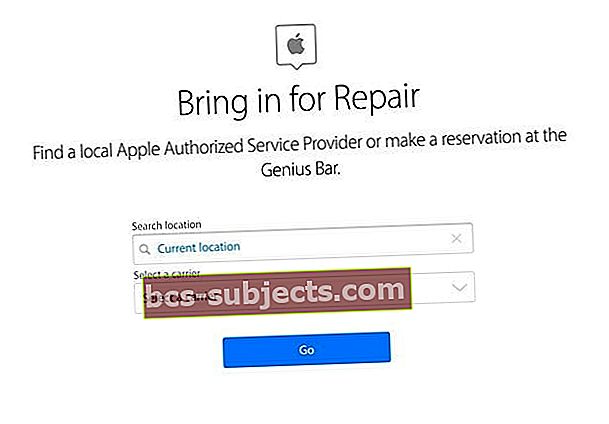
- Ja šī opcija nav redzama, atgriezieties un veiciet citas izvēles, kas ir līdzīgas jūsu pašreizējai problēmai
- Ne visām atbalsta problēmām ir Apple Store Genius iecelšanas iespējas
- Pierakstieties, izmantojot savu Apple ID un paroli
- Ja iespējojāt divfaktoru autentifikāciju, ievadiet verifikācijas kodu
- Uzticieties savai pārlūkprogrammai un datoram, ja to prasa
- Vienā ekrānā Bring in for Repair ievadiet atrašanās vietu vai izvēlieties pašreizējo atrašanās vietu un, ja nepieciešams, izvēlieties mobilo sakaru operatoru
- Jūsu reģionā pieejamo opciju sarakstā izvēlieties Apple Store
- Izvēlieties kādu no pieejamajiem datumiem un laikiem
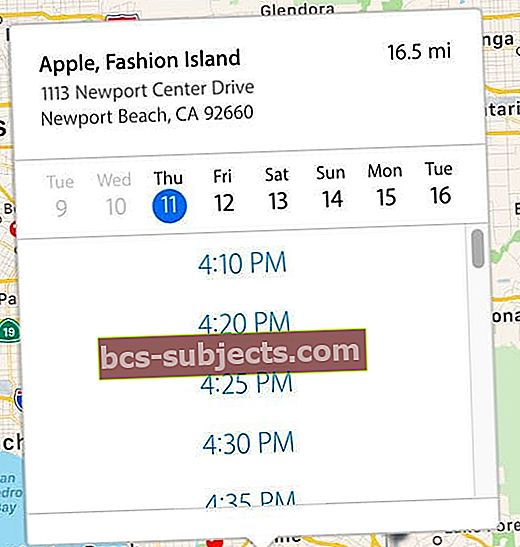
- Jums vajadzētu redzēt apstiprinājumu par tikšanos ar lietas ID
- Pievienojiet komentāru, ja vēlaties sniegt papildu informāciju
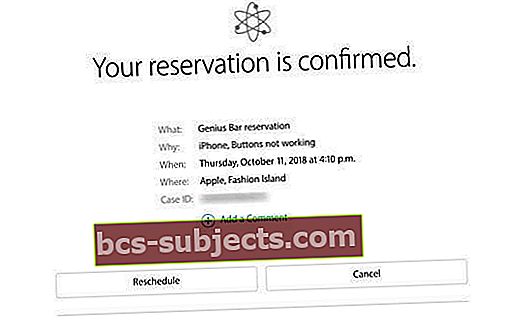
- Pievienojiet komentāru, ja vēlaties sniegt papildu informāciju
- Lai mainītu vai atceltu tikšanos, izvēlieties Pārplānot vai Atcelt (lai to izdzēstu)
- To var izdarīt arī, izmantojot Apple apstiprinājuma e-pastu, izmantojot sadaļu Manu rezervāciju pārvaldība
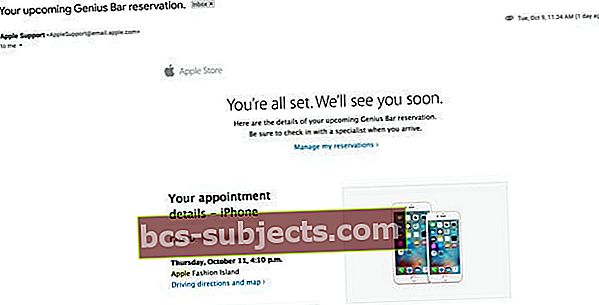
- To var izdarīt arī, izmantojot Apple apstiprinājuma e-pastu, izmantojot sadaļu Manu rezervāciju pārvaldība
Ko darīt pirms Apple Store Genius iecelšanas
- Dublējiet savus datus, izmantojot datoru vai iCloud vai Time Machine Mac
- Atjauniniet ierīces programmatūru uz jaunāko pieejamo versiju
- Pārbaudiet Apple Care + garantijas statusu
Lasītāju padomi 
- Dodieties uz: apple's genius site
- Atlasiet Saņemt programmatūras (vai aparatūras) palīdzību
- Izvēlieties ierīci, kurai ir problēmas
- Atlasiet Remonts un fiziski bojājumi vai Aparatūras problēma
- Izvēlieties tēmu, kas nav norādīta
- Ievadiet savas problēmas aprakstu
- Nospiediet Turpināt
- Izvēlieties Iesniegt labošanai
- Atlasiet atrašanās vietu, veikalu un datumu / laiku
- Tieši zvaniet uz Apple tehniskā atbalsta ekspertiem pa tālruni 1-855-887-0097 ASV / Kanādā